您是否在玩 windows 游戲時遇到性能問題?令人沮喪的延遲和卡頓會破壞您的游戲體驗。為了解決這個問題,php小編百草將帶您了解如何在不同 Windows 版本中輕松開啟硬件加速功能。這項技術將利用您的顯卡能力,顯著提升游戲流暢度和視覺效果。以下內容將分步指導您完成此優(yōu)化過程,讓您享受無縫的游戲體驗。
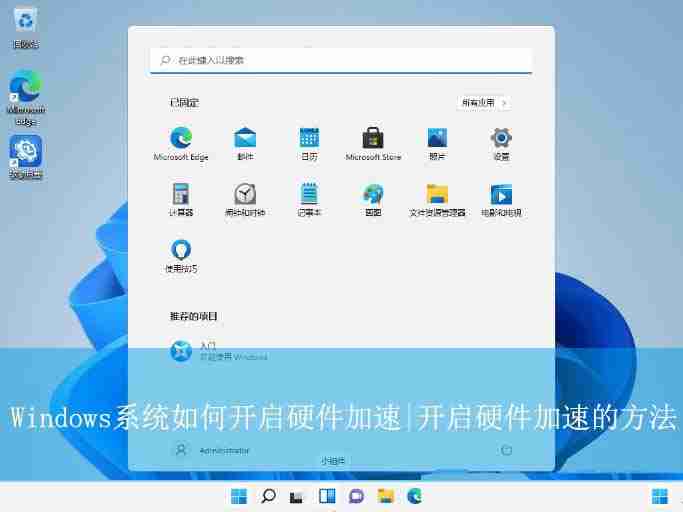
Windows 11系統:
- 點擊開始菜單或按下Win鍵,打開“設置”。
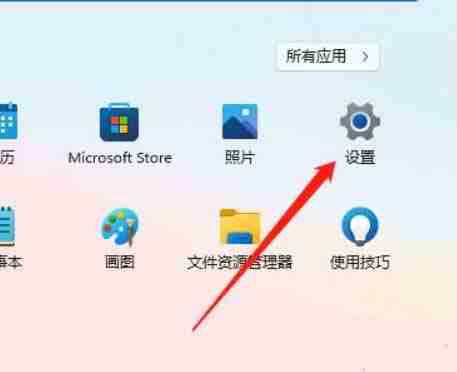
- 選擇“系統”,然后點擊“顯示”。
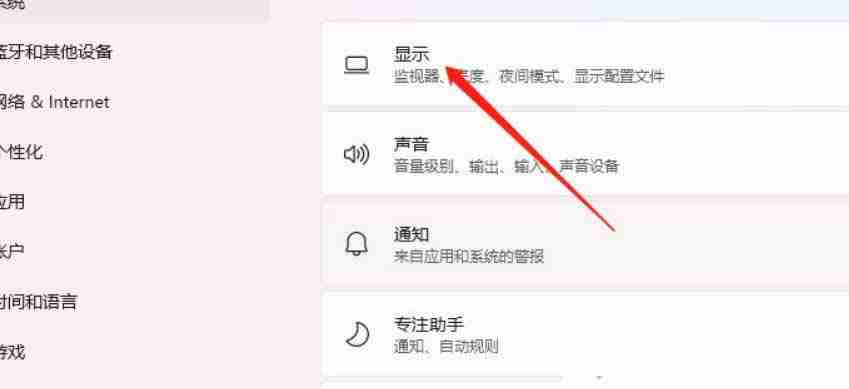
- 點擊“相關設置”下的“圖形”。
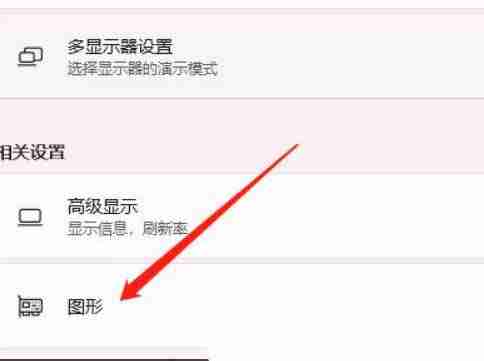
- 點擊“默認設置”下的“更改默認圖形設置”。
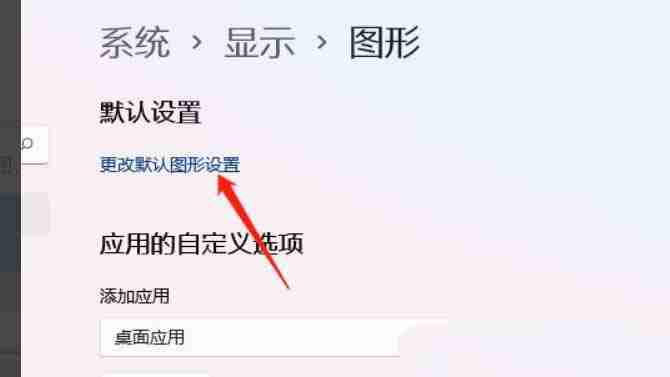
- 將“硬件加速 GPU 計劃”滑塊切換至開啟狀態(tài)。
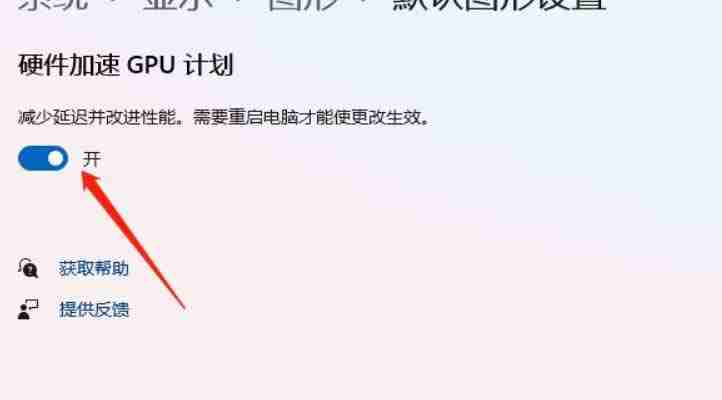
Windows 10系統:
- 按下Win+R鍵,輸入regedit并回車,打開注冊表編輯器。(修改注冊表前請務必備份!)
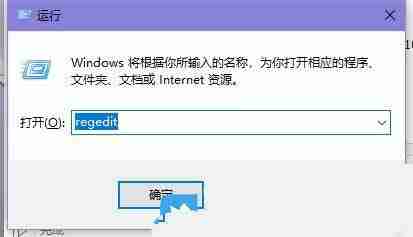
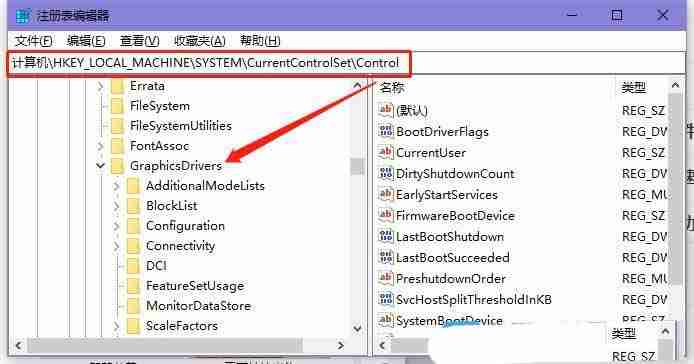
- 在右側找到HwSchMode,雙擊打開,將數值數據修改為2,然后點擊“確定”。
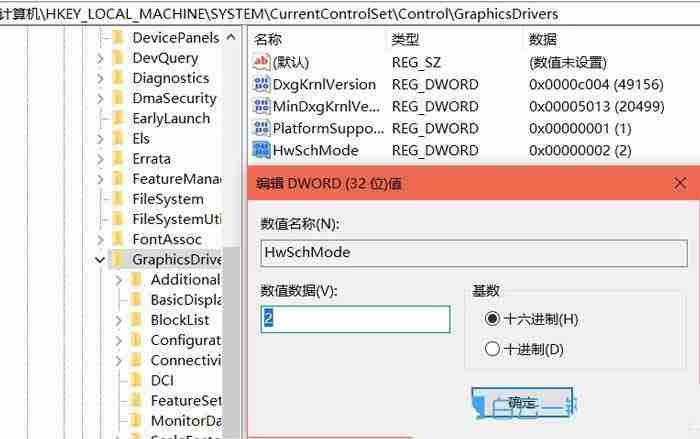
-
重啟系統。
-
按下Win+I鍵打開設置,搜索“圖形設置”,并啟用該功能。
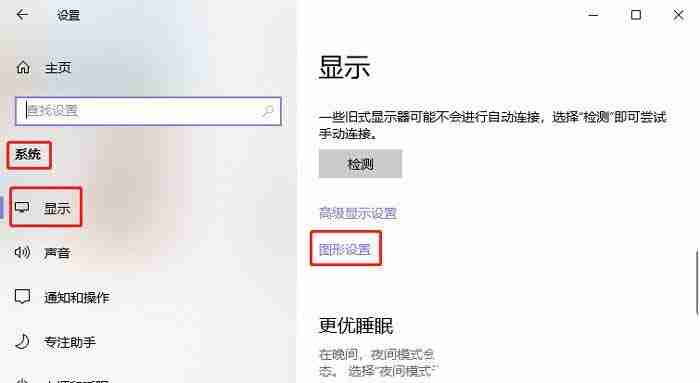
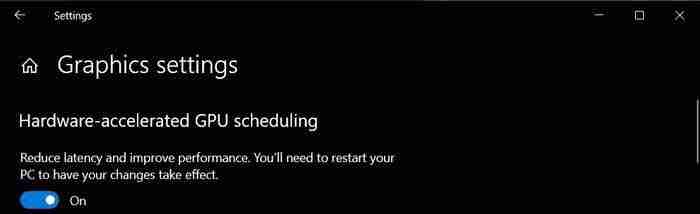
Windows 7系統:
- 右鍵點擊桌面空白處,選擇“屏幕分辨率”。
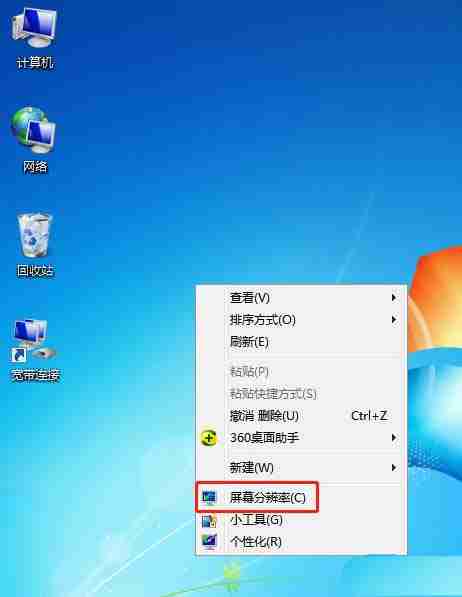
- 依次進入:控制面板 – 外觀和個性化 – 顯示 – 屏幕分辨率,點擊“高級設置”。
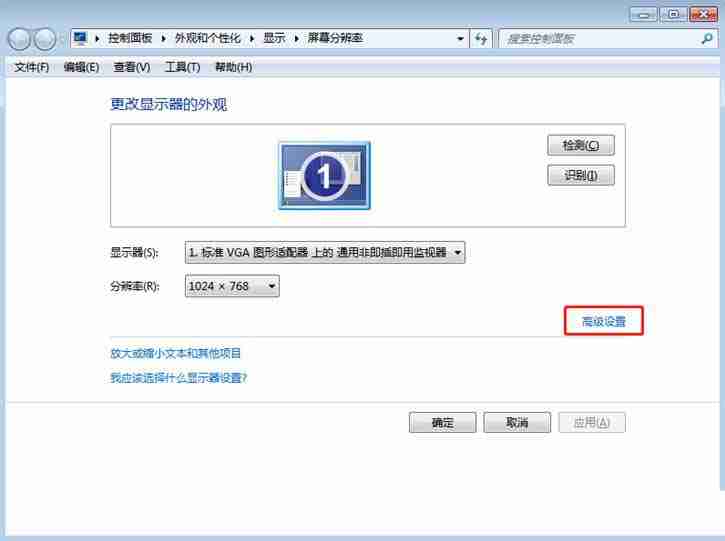
- 在“疑難解答”選項卡中,點擊“更改設置”。
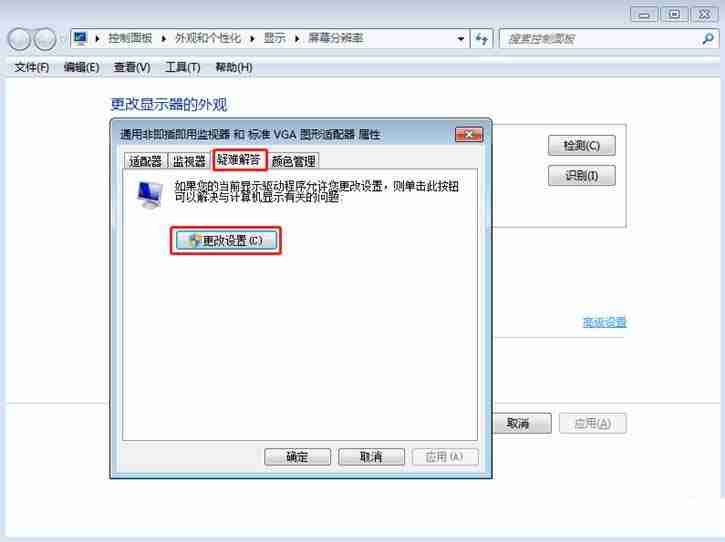
- 在“顯示適配器疑難解答”窗口中,將“硬件加速”滑塊從“無”調整到“完全”。
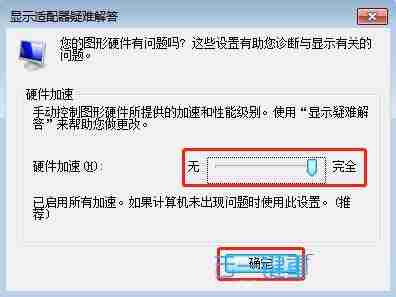
通過以上步驟,您可以根據您的Windows系統版本,輕松開啟硬件加速,享受更流暢的游戲體驗! 請注意,修改注冊表操作需謹慎,建議操作前備份注冊表。







